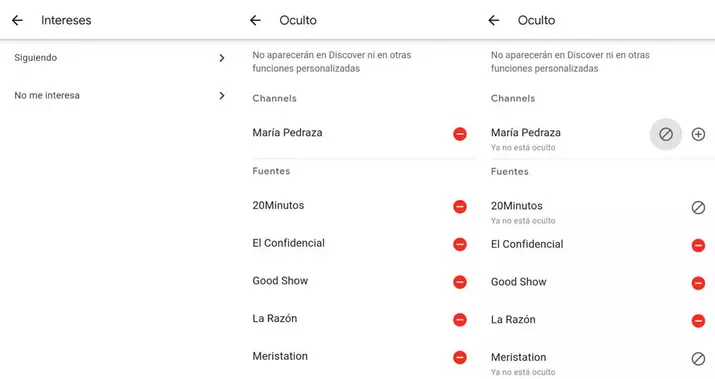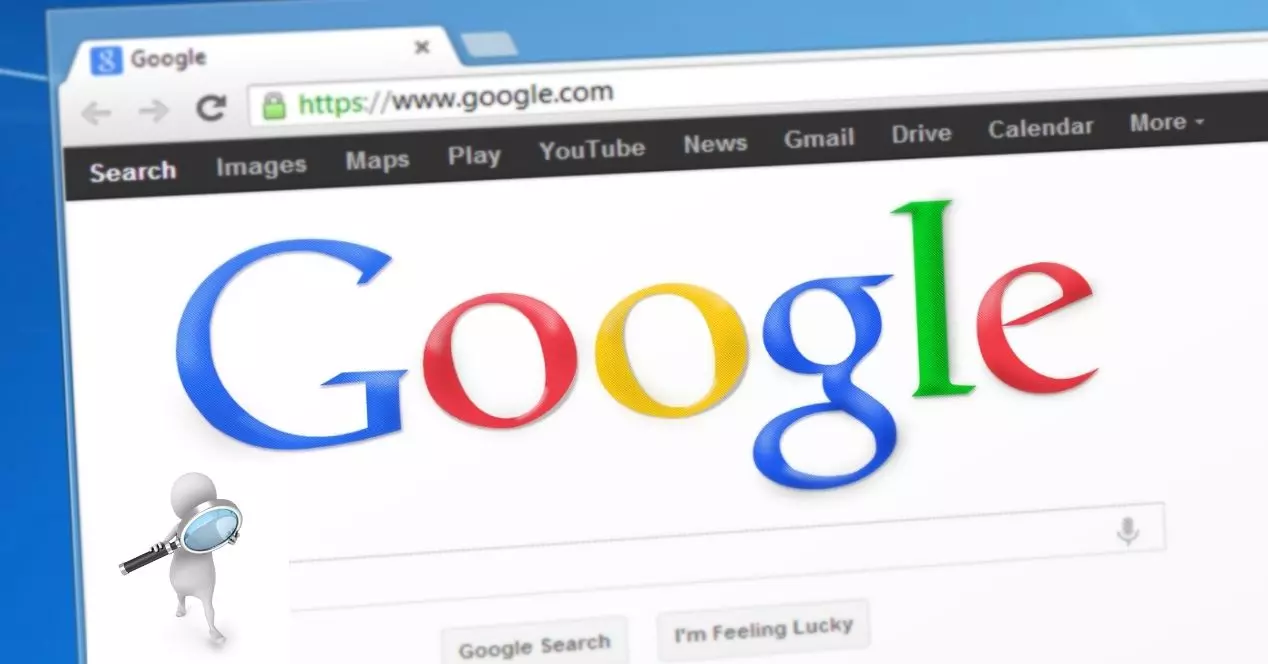Qué es Google Discover o cómo elegir los temas que aparecen
Qué es Google Discover o cómo elegir los temas que aparecen. Si tienes alguna inquietud recuerda contactarnos a través de nuestras redes sociales, o regístrate y déjanos un comentario en esta página. También puedes participar en el WhatsApp. Si usas Telegram ingresa al siguiente enlace.
Qué es Google Discover o cómo elegir los temas que aparecen
Google nos muestra resultados de prácticamente cualquier cosa que le preguntemos. Podemos encontrar todo lo que queramos pero también está Google Discover, la función o sección del buscador que nos enseña asuntos o temas relevantes sin necesidad de tener que preguntar por ellos y seleccionando lo que cree que puede interesarnos al abrir la app.
Google Discover nos permite un resumen rápido de la actualidad al abrir la app y sobre todos los temas posibles: videojuegos, tecnología, fútbol, actualidad internacional, etc. Pero lo hace basándose en tus intereses, en tus búsquedas, en tu ubicación, en tu historial… Y te explicamos cómo personalizarlo, qué ofrece, qué podemos esperar.
Qué es Google Discover y para qué sirve
Es una sección, herramienta o función del buscador que nos muestra lo que puede interesarnos sin necesidad de buscarlo. Aparece a través de la aplicación de Google para teléfonos móviles que viene e instalada por defecto en Android pero que también está disponible para iOS. Al abrir la app vemos una serie de contenidos que Google nos muestra considerando qué es lo más interesante de cada día, a través de una inteligencia artificial busca contenido que puede ser de nuestro interés y de todas las temáticas posibles: deportes, tecnología, noticias, etc.
¿Qué diferencia la búsqueda de Google de esta función? Desde el centro de desarrolladores del buscador lo explican: “Discover es un feed muy personalizado que se va adaptando a los intereses del usuario para mostrar contenido que coincida con ellos. El contenido se actualiza automáticamente a medida que se publica nuevo contenido, pero Discover está diseñado para mostrar todo tipo de contenido útil de la Web, no solo el que se haya publicado recientemente”. Por otro lado, la búsqueda nos muestra información útil relacionada con los términos escritos en el buscador. Pero Discover no devuelve resultados sobre una consulta sino que utiliza los sistemas automatizados para mostrar algo que cree que nos interesa sin que nosotros le preguntemos, teniendo en cuenta una serie de factores.
Cómo ver o acceder a estas noticias
Para acceder es muy sencillo y hay varios métodos. El primero es usar la aplicación de Google que está instalada en tu teléfono, un icono de una G de colores que nos llevará al buscador y automáticamente nos mostrará la sección de Discover con todos los contenidos que pueden resultarnos interesantes o que así lo cree el buscador. Pero no es la única opción que tenemos para acceder.
Por ejemplo, algunos dispositivos nos permiten deslizar el dedo hacia la derecha desde la pantalla de inicio para entrar en Discover. Y otros teléfonos y tabletas Android nos lo muestran directamente si desde el navegador abrimos la página web de Google.com y aquí nos enseñarán todas las noticias y novedades.
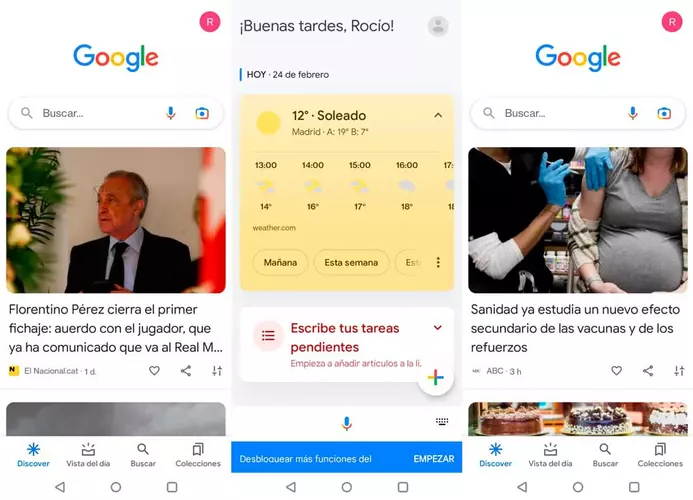
En el caso de tener un iPhone o un iPad los pasos son iguales y abrimos la aplicación de Google con la G o abrimos el navegador y accedemos a la página web del buscador para que nos aparezcan las diferentes noticias
Cómo personalizar el contenido
Podemos personalizar el contenido que nos aparece en Discover o dejar de seguir temas, seguir nuevos temas, eliminar noticias de determinadas fuentes que no nos interesan, etc. Esto permitirá que Discover afine al máximo con tus gustos para que lo que te muestre tenga algún interés para ti y resulte útil. Aunque tiene en cuenta todo lo explicado anterior, podemos gestionarlo para que se acerque más a tus intereses.
Discover utiliza una serie de factores para mostrarnos los contenidos. Dependiendo de los datos almacenados en la cuenta de Google elige o determina qué información nos va a mostrar, qué cosas pueden interesarnos y qué habrá al abrir la app. Los datos se obtienen con los siguientes ajustes: Actividad en la web y aplicaciones que utilizas, el historial de ubicaciones de Google si lo tienes activado en tu cuenta, los ajustes de ubicación (según la ubicación de tu casa que tengas registrada)
Según esto y el interés general en cada momento, aparecen unos temas para ti. Pero podemos elegir que no nos aparezcan temas concretos o simplemente podemos seguir nuevos temas recomendados por Google según todo lo anterior. En ese caso, debemos hacerlo desde los ajustes de Discover y los pasos son los siguientes
Seguir nuevos temas
Podemos seguir nuevos temas en Google desde la aplicación para móviles. Simplemente debes tocar en la G de Google en tu smartphone e ir as tu imagen de perfil o inicial, abrir los ajustes y tocar sobre el apartado “intereses” en el menú. Desde “Intereses” encontraremos “Siguiendo” y aquí veremos una serie de recomendaciones que nos hace Google. Podemos ver recomendaciones y podemos tocar en “Añadir” o “bloquear” si no queremos que nos salga nada relacionado.
No podemos añadir nuevos temas que nosotros mismos escojamos sino decidir si las recomendaciones que nos hace son válidas o no, pero nada más.
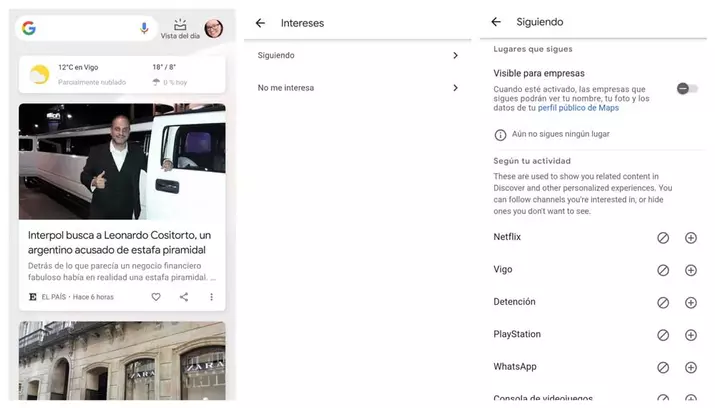
Dejar de ver temas o medios
Tenemos dos opciones: eliminar un tema concreto, un personaje en cuestión o pedir que nunca más te salga ninguna tarjeta o noticia de un medio. Porque no te gustan, no te caen bien o sea cual sea el motivo. Si quieres eliminar una fuente también podemos hacerlo. En este caso lo hacemos desde el propio Discover.
Vamos a las diferentes tarjetas que nos muestra y tocamos sobre el icono de ajustes que vemos en la esquina inferior derecha de cada una de ellas, junto al botón de like o al botón de compartir. Abrimos “preferencias y comentarios” y veremos una serie de opciones que podemos elegir:
- No me interesa esto
- Igual No me interesa “X tema”
- No mostrar contenido de X
- Gestionar canales e intereses
- Denunciar esto
- Enviar comentarios
Si queremos dejar de ver temas concretos, podemos tocar sobre “no me interesa X”. En nuestro caso, como ves en la captura de pantalla, no te volverán a salir temas sobre la actriz María Pedraza. Pero si te gusta el tema pero no te gusta la revista o medio que lo muestra, debemos elegir la segunda opción. “No mostrar contenido del medio…” En nuestro ejemplo, podremos seguir viendo novedades de la actriz María Pedraza pero no de la fuente que ha mostrado Discover en ese momento.
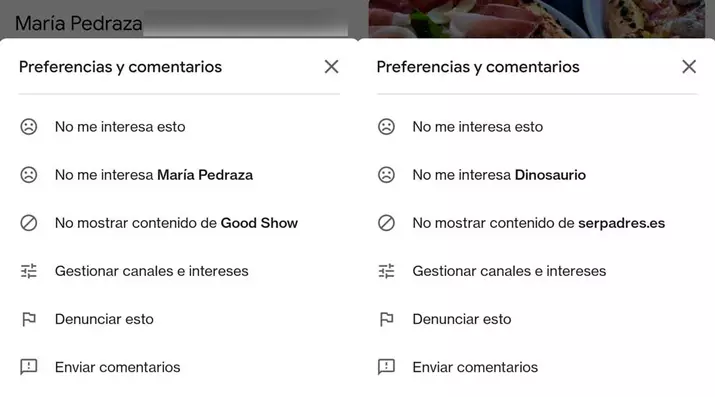
Una vez que los hayamos retirado, podemos volver a verlos si nos arrepentimos. Si bloqueamos o eliminamos contenidos en Discover podemos recuperarlos desde los ajustes de la propia aplicación para que vuelvan a aparecer en la pantalla.
Los pasos son sencillos:
- Abrimos la aplicación de Google
- Vamos a los ajustes de la misma
- Tocamos sobre “Intereses”
- Vamos a “No me interesa”
Aquí veremos todo lo que no nos interesa y todo lo que tenemos silenciado: canales o fuentes. En caso de que vuelva a interesarnos solo debemos tocar sobre el icono de prohibido junto a cada uno de ellos y volverán a mostrarnos este contenido.